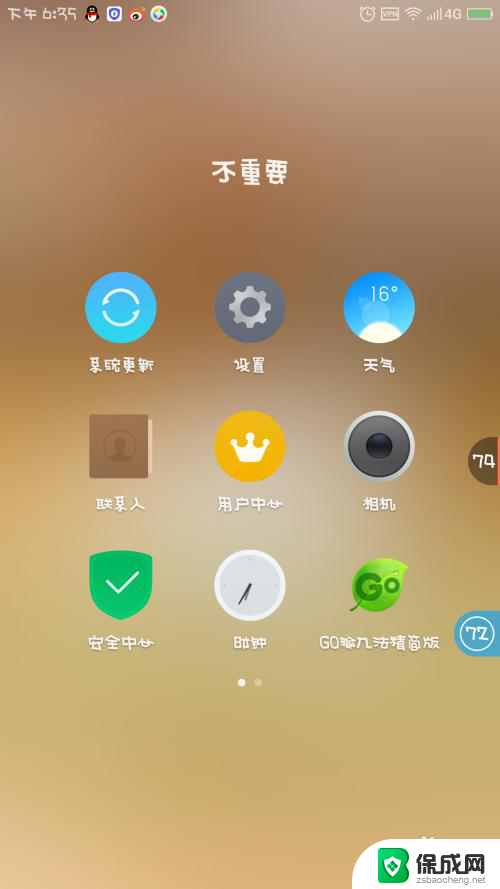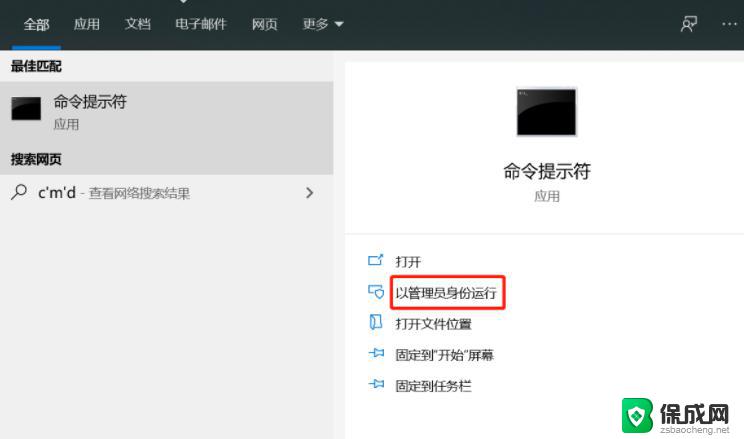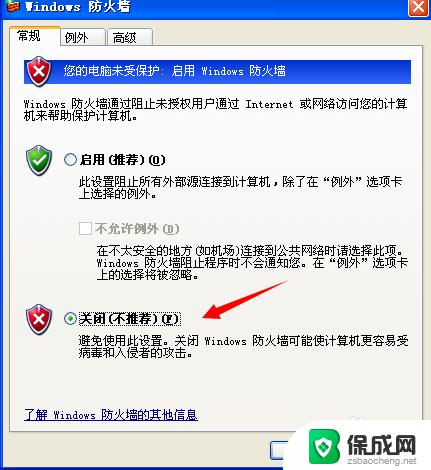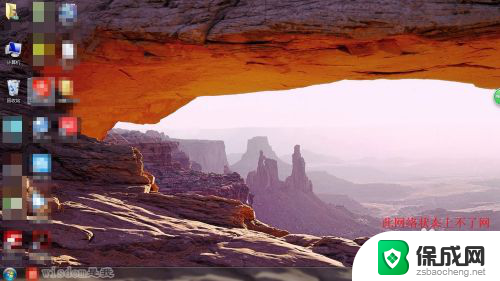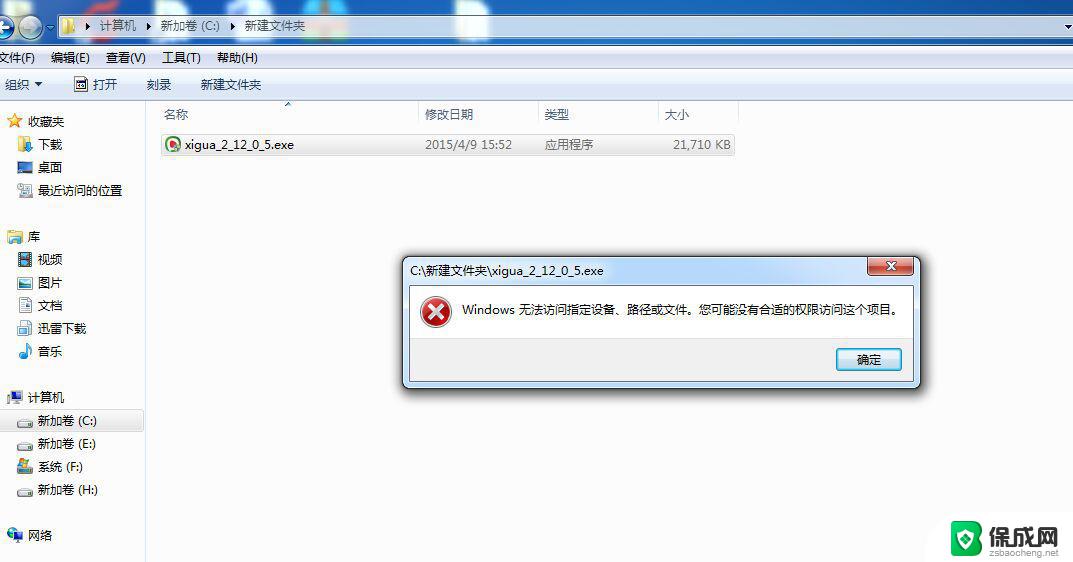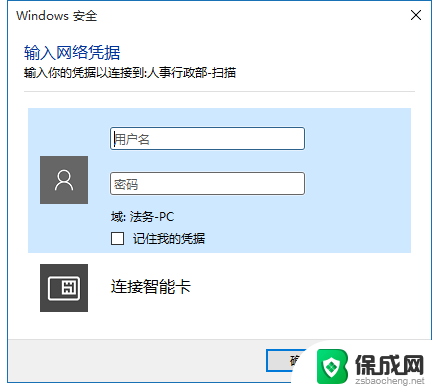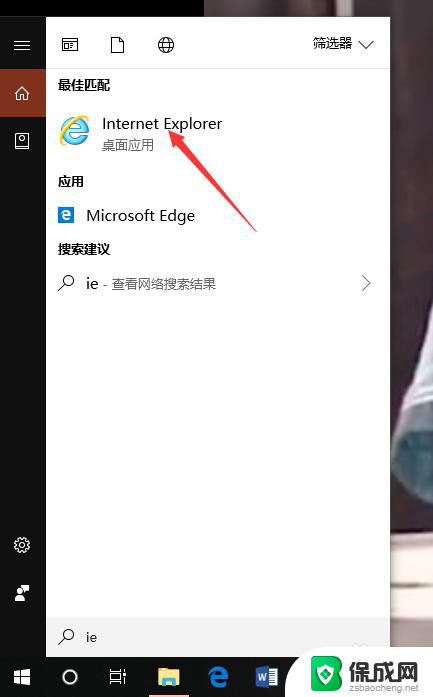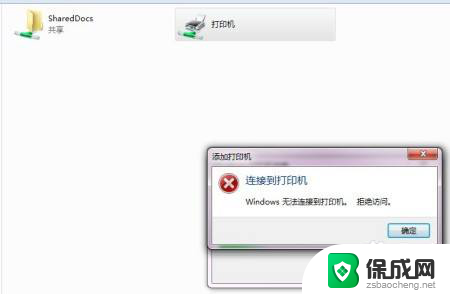提示无法访问移动网络打不了电话怎么办 手机显示无法访问移动网络怎么办
更新时间:2023-11-27 17:23:04作者:zsbaocheng
提示无法访问移动网络打不了电话怎么办,当我们在使用手机时,突然发现无法访问移动网络或无法打电话,这无疑是非常令人烦恼的事情,移动网络在我们的日常生活中扮演着至关重要的角色,它不仅使我们能够随时随地上网冲浪、使用各种应用,还能通过电话与亲朋好友保持联系。当手机显示无法访问移动网络时,我们应该如何应对呢?接下来本文将为大家介绍一些解决方法,帮助大家迅速恢复手机的正常功能。
具体步骤:
1.界面打开,仔细观察界面,点击齿轮状的设置图标。
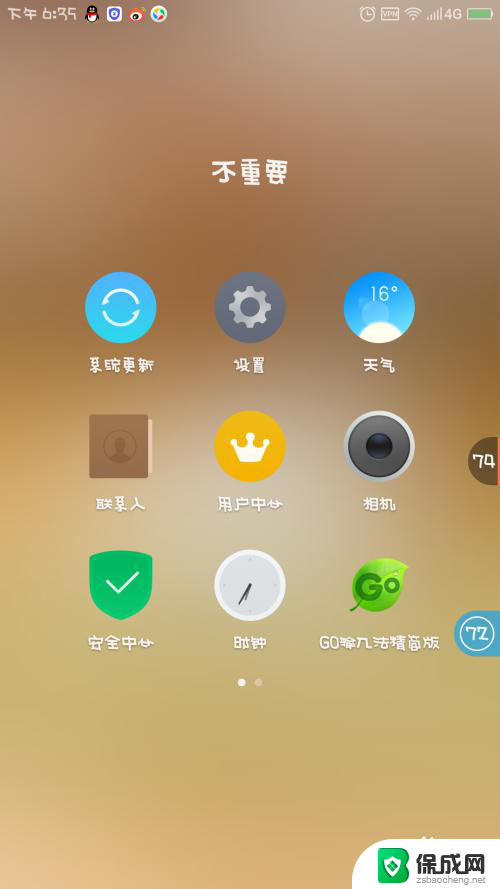
2.界面跳转,仔细观察,点击移动网络。
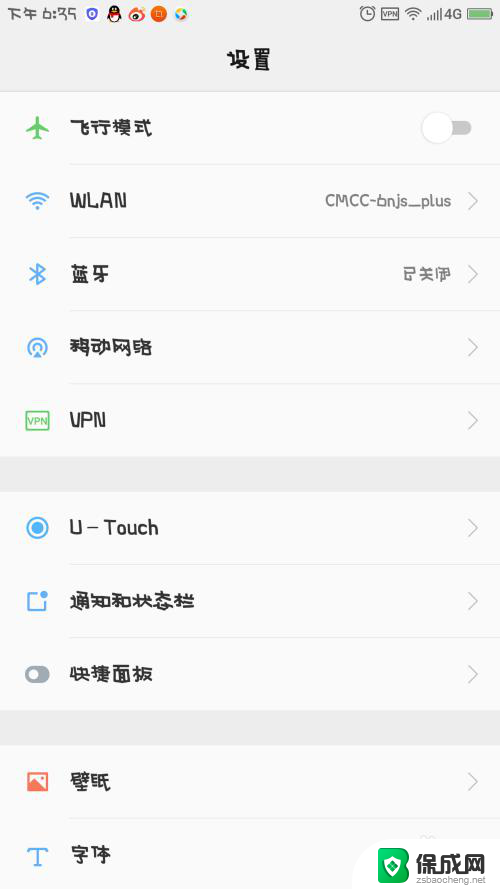
3.再次仔细观察,点击最后一个高级设置图标。
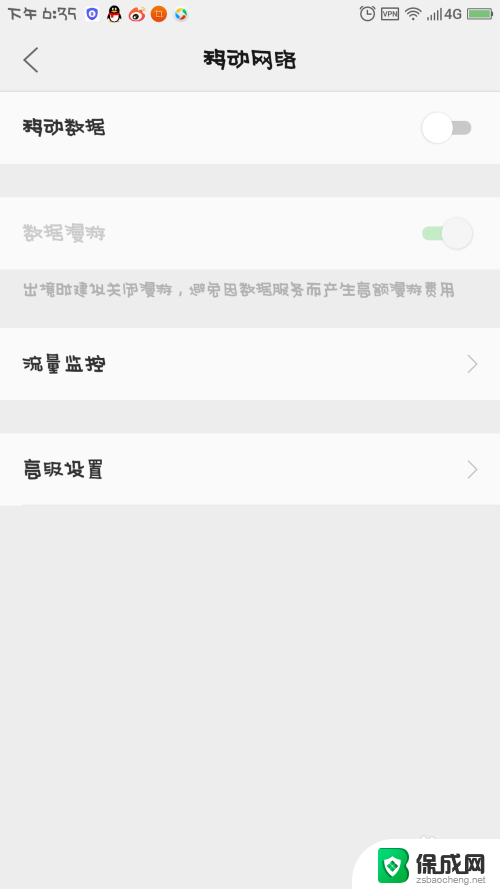
4.界面跳转,仔细观察,选择点击第2个运营商选择。
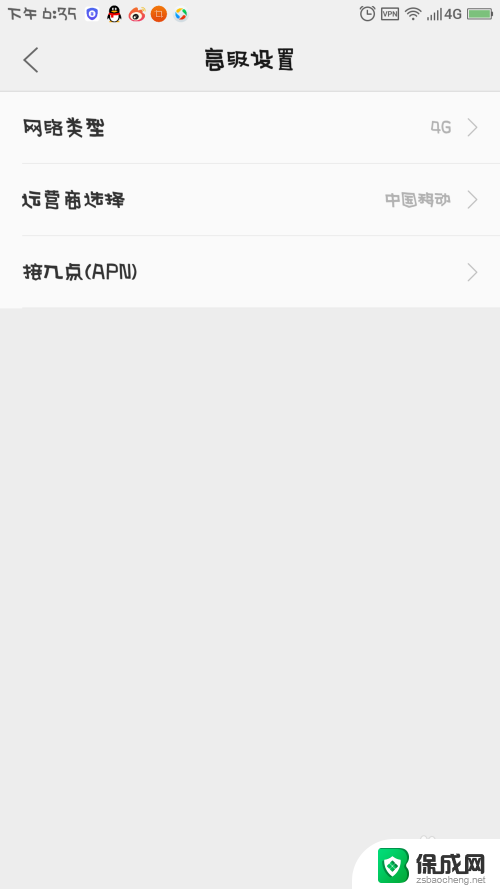
5.将右边的开关变成绿色的,本来就是绿色的话可以关闭。重新再打开一次。因为手机版本不同,个别可以选择对应的运营商。
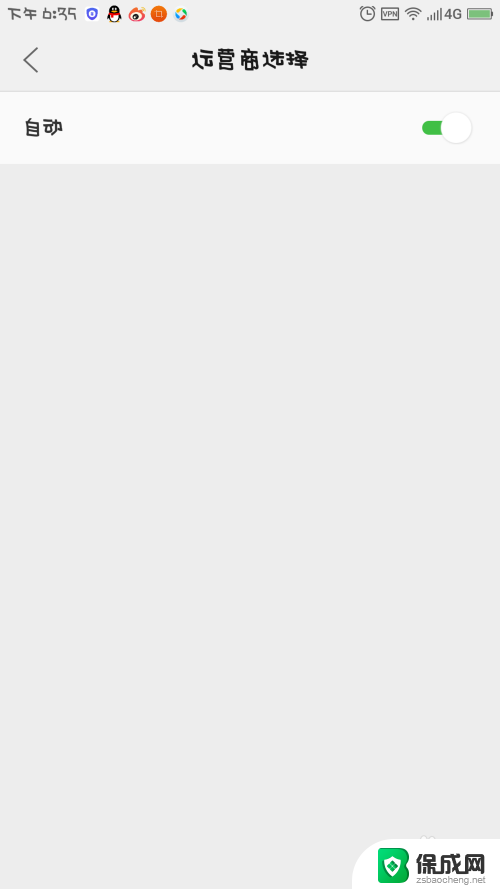
6.以上操作流程完成以后,长按手机的电源键进行重启!
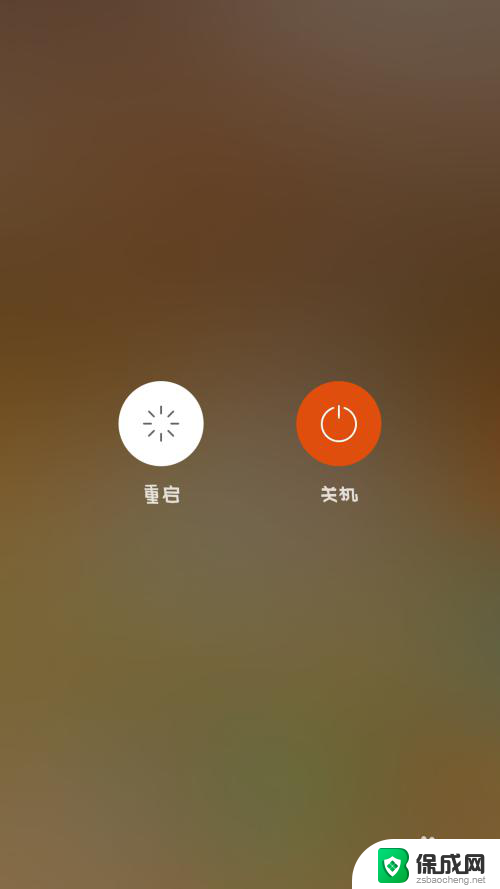
以上是解决无法访问移动网络和无法打电话的提示的全部内容,如果您遇到这种情况,您可以按照以上方法进行解决,希望能够帮助到大家。